解决iPhone无法连接WiFi的问题(掌握关键技巧)
游客 2024-12-03 13:26 分类:电子设备 58
在日常使用中,我们经常遇到iPhone明明有WiFi信号,却无法连接上网络的问题。这不仅影响了我们正常上网使用的便利性,也给我们的工作和生活带来了一定的困扰。本文将为大家介绍一些解决iPhone无法连接WiFi的方法和技巧,帮助大家顺利解决这一问题。
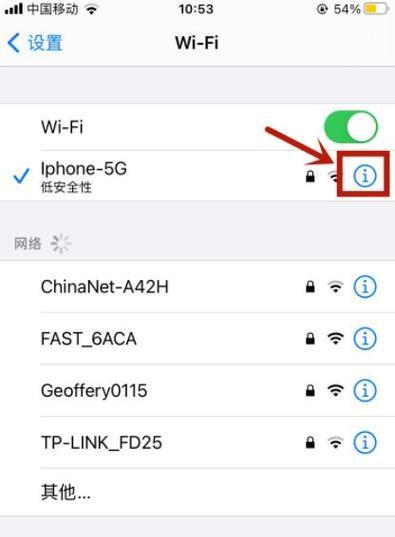
1.检查WiFi设置是否开启:确保iPhone的WiFi开关已打开,并且处于可用状态,否则无法连接WiFi。
2.确认密码输入正确:WiFi连接需要输入密码,确认所输入的密码无误,密码区分大小写。
3.忘记该网络并重新连接:在设置中找到已经连接过的网络,点击“忘记该网络”,然后再重新连接,有时候重新建立连接可以解决问题。
4.重启iPhone和无线路由器:有时候设备或者路由器出现小故障会导致无法连接WiFi,通过重启两者可以尝试解决。
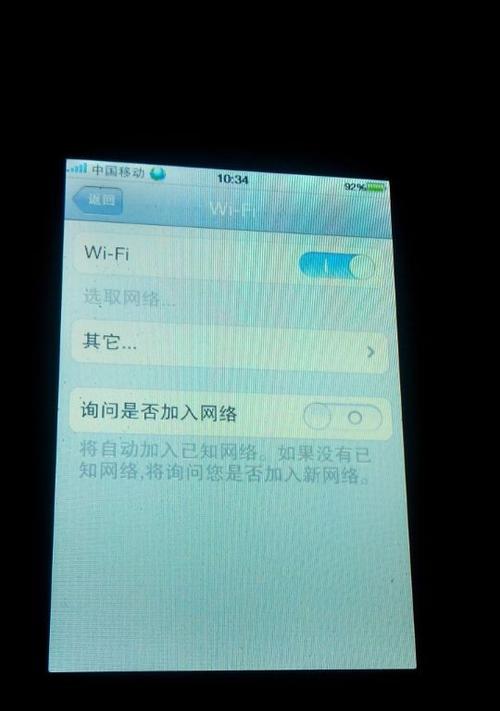
5.清除网络设置:在设置中选择“通用”,然后找到“重置”选项中的“重置网络设置”,通过清除网络设置可以解决网络连接问题。
6.更新iPhone系统:有些时候旧版本的系统可能会存在与WiFi连接相关的问题,及时更新系统可以解决一些兼容性问题。
7.关闭代理设置:在设置中找到“无线局域网”选项,点击所连接的网络名称,在代理选项中选择“关闭”,以确保网络连接正常。
8.检查路由器设置:确认路由器是否正常工作,检查路由器的设置是否有误,尝试重新设置路由器的信道等参数。
9.隔离其他网络问题:排除其他网络问题的干扰,比如网络速度过慢、网络拥堵等,尝试连接其他可用WiFi网络,以确定问题是否出在iPhone端。
10.进行软件更新:有时候一些应用程序的bug可能会影响WiFi连接,更新软件版本可以修复这些问题。
11.重置网络设置:在设置中找到“通用”选项,然后选择“重置”,再点击“重置网络设置”,通过重置网络设置可以清除所有网络相关的配置,重新建立连接。
12.修改DNS设置:在无线局域网设置中找到所连接的网络名称,点击进入,将DNS设置改为自动获取或者手动输入其他可用的DNS服务器。
13.确保路由器和手机距离合适:如果距离过远或障碍物过多可能导致信号不稳定,尝试将路由器和手机靠近一些,减少干扰。
14.重置路由器设置:通过按下路由器背面的重置按钮可以将路由器恢复出厂设置,然后重新设置WiFi连接。
15.联系苹果客服:如果上述方法均无效,建议联系苹果客服寻求专业帮助,他们会为您提供进一步解决方案。
通过以上方法和技巧,我们可以解决iPhone无法连接WiFi的问题。在遇到这一问题时,不要慌张,可以依次尝试这些解决方法,相信总能找到解决方案。通过稳定的WiFi连接,我们可以更加便利地享受互联网带来的便利和乐趣。
iPhone无法连接WiFi的解决方法
在日常使用中,我们经常会遇到iPhone明明有WiFi信号,却无法连接的情况。这种问题可能会给我们的生活和工作带来很大的困扰。本文将为大家提供一些简单的方法来排查和解决iPhone无法连接WiFi的问题,帮助您恢复正常的网络连接。
一、检查WiFi设置
1.检查WiFi开关是否已打开:确保您的iPhoneWiFi开关已开启,可以通过滑动控制中心或进入设置-无线局域网来确认。
2.确认是否选择正确的网络:在设置-无线局域网中,确保您选择了正确的WiFi网络。
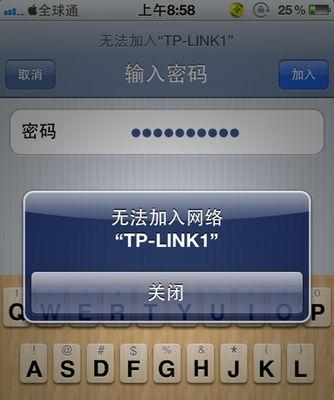
3.忘记并重新连接WiFi网络:在无线局域网设置中,点击当前连接的网络名称,然后选择“忘记此网络”,重新连接并输入正确的密码。
二、重启设备和路由器
1.重启iPhone设备:长按电源键,滑动“滑动关机”按钮关闭设备,然后再按住电源键重新开启。
2.重启路由器:拔掉路由器电源插头,等待约30秒后重新插上,等待路由器重启完成。
三、检查网络配置和密码
1.检查路由器设置:确保路由器的无线功能已经开启,并且没有设置限制连接的设备数量或MAC过滤。
2.确认WiFi密码正确:在重新连接WiFi网络之前,确保输入的WiFi密码是正确的,注意大小写和特殊字符。
四、更新iOS系统和路由器固件
1.更新iOS系统:前往“设置-通用-软件更新”检查是否有可用的iOS系统更新,如果有,请进行更新。
2.更新路由器固件:请参考路由器的使用说明或联系供应商,了解如何更新路由器固件。
五、重置网络设置
1.重置网络设置:在设置-通用-还原中,选择“还原网络设置”,然后确认操作。请注意,这将删除所有WiFi密码和网络设置,重新连接之前需要重新输入WiFi密码。
六、联系网络服务提供商
1.检查网络服务状态:通过其他设备或者与其他用户交流,确认WiFi网络服务是否正常。
2.联系网络服务提供商:如果WiFi网络服务正常,但iPhone仍然无法连接WiFi,建议联系您的网络服务提供商以寻求进一步的帮助和支持。
通过排查WiFi设置、重启设备和路由器、检查网络配置和密码、更新iOS系统和路由器固件、重置网络设置以及联系网络服务提供商等一系列方法,我们可以解决iPhone无法连接WiFi的问题。希望本文提供的解决方法对您有所帮助,让您的iPhone恢复正常的网络连接。
版权声明:本文内容由互联网用户自发贡献,该文观点仅代表作者本人。本站仅提供信息存储空间服务,不拥有所有权,不承担相关法律责任。如发现本站有涉嫌抄袭侵权/违法违规的内容, 请发送邮件至 3561739510@qq.com 举报,一经查实,本站将立刻删除。!
相关文章
-

iPhone11与iPhoneXsMax哪个性价比更高?购买时应该注意哪些问题?
-

如何鉴别真假iPhone?详细步骤和技巧是什么?
-

如何使用iPhone蓝牙耳机调节音量?遇到问题怎么办?
-

iPhone手机保姆级使用攻略?如何快速掌握iPhone所有功能?
-

iPhone降噪耳机使用感受如何?降噪效果满意吗?
-

iPhone老式机如何拆解?拆解过程中需要注意哪些问题?
-
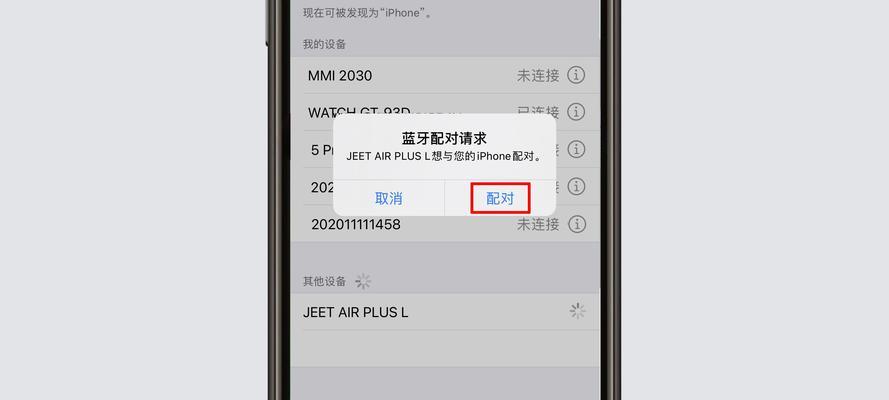
iPhone蓝牙耳机怎么连接?使用中常见问题有哪些?
-
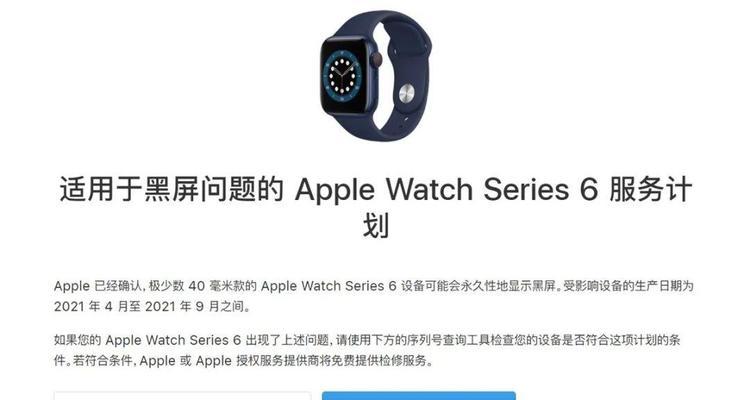
iPhone手表如何设置黑屏时间?遇到黑屏问题怎么办?
-
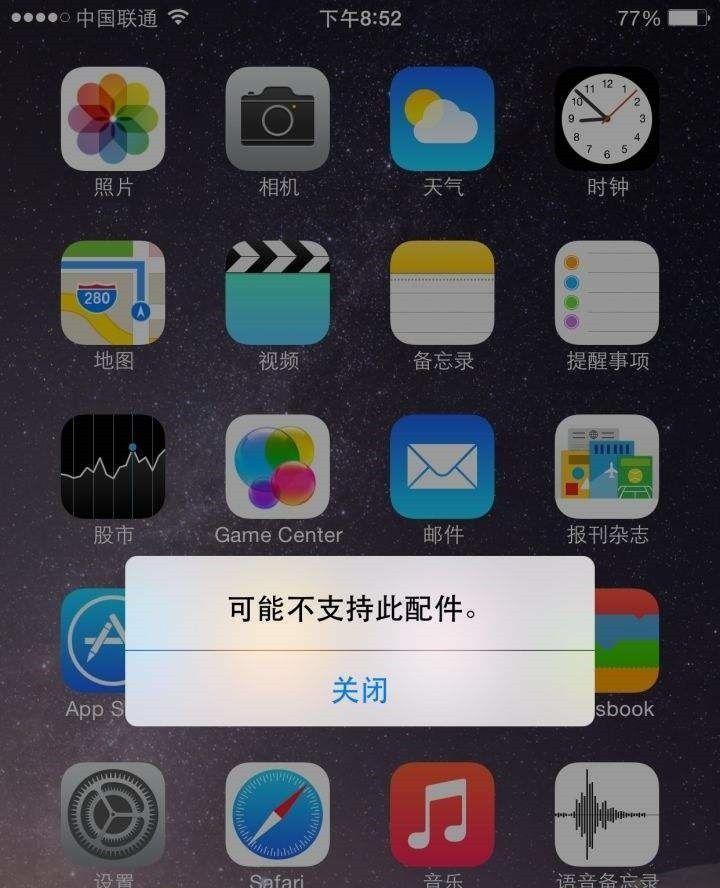
iPhone充电问题排查及解决方法?如何快速解决iPhone充电故障?
-

iPhone时钟应用怎么设置?常见问题有哪些解决方法?
- 最新文章
- 热门文章
- 热评文章
-
- 小精灵蓝牙耳机连接步骤是什么?连接失败怎么办?
- 华为nova9测评怎么样?性能和相机表现如何?
- 智能儿童手表的官方公布?最新功能有哪些?
- 华为P50评测怎么样?性能和摄影功能有哪些特点?
- RedmiNote11测评:120W秒充功能表现如何?常见问题有哪些?
- 一加10Pro手机亮点有哪些?购买前需要了解的常见问题是什么?
- vivoX60系列深度测评?性能特点与用户常见问题解答?
- 华为Nova87Pro对比哪款更好?详细对比评测结果如何?
- Switch新手选购知识盘点?如何避免常见的购买误区?
- 荣耀Play4Pro手机体验如何?常见问题有哪些解决方法?
- iPhoneSE2和iPhoneXR怎么选?购买时应注意哪些问题?
- 入手iPhoneXR还是iPhone11?哪款更值得购买?
- 如何使用iPhone蓝牙耳机调节音量?遇到问题怎么办?
- 计算机程序常识讲解?如何快速理解编程基础概念?
- 鸿蒙OS支持哪些荣耀机型?更新后常见问题解答?
- 热门tag
- 标签列表
